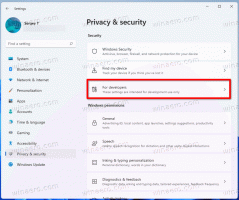Avaa Edge-selain edellisen selausistunnon välilehtiä
Microsoft Edge on uusi oletusselain Windows 10:ssä. Se on Internet Explorer 11:n seuraaja. Microsoft Edgen on tarkoitus olla nopeampi ja tukea kaikkia nykyaikaisia verkkostandardeja. Tässä artikkelissa näemme, kuinka voit tehdä siitä hyödyllisemmän avaamalla välilehtiä edellisestä selausistunnosta.
Microsoft työskentelee jatkuvasti parantaakseen Edge-sovellusta. Vaikka se alkoi barebone-sovelluksena, siinä on jo paljon hyödyllisiä ominaisuuksia, kuten laajennuksia ja a tumma teema. Kaikki olennaiset ominaisuudet ovat konfiguroitavissa sen vaihtoehtojen kautta, mutta IE: stä on joitain ominaisuuksia, jotka eivät ole vielä päässeet Microsoft Edgeen.
Kuten kaikki muutkin suositut selaimet, Edgen avulla käyttäjä voi palauttaa edellisen selausistunnon välilehdet, kun se käynnistetään seuraavan kerran. Aivan kuten Firefox tai Chrome, selain voi tallentaa välilehtiistunnon ja ladata sen seuraavan kerran. Tämä toiminto ei ole oletusarvoisesti käytössä, mutta voit ottaa sen nopeasti käyttöön.
Avaa Edge-selain edellisen selausistunnon välilehtiä
Tässä on mitä sinun on tehtävä saadaksesi Microsoft Edge avaamaan välilehdet viimeisestä selausistunnosta käynnistyksen yhteydessä.
- Käynnistä Edge-selain.
- Napsauta kolmen pisteen "..." -valikkopainiketta.
- Napsauta Asetukset-valikkokohtaa. Asetukset avautuvat:
- Vieritä alas kohtaan "Avaa Microsoft Edge -sovelluksella" ja valitse kohde Edelliset sivut avattavassa luettelossa alla olevan kuvan mukaisesti:
Olet valmis.
Mahdollisuus palauttaa viimeinen selausistunto on osa selaimen istunnon palautusmekanismia. Aina kun suljet sovelluksen, se tallentaa viimeisimmän selausistunnon seuraavaan kansioon:
%LocalAppData%\Packages\Microsoft. MicrosoftEdge_8wekyb3d8bbwe\AC\MicrosoftEdge\User\Default\Recovery\Active
Voit kopioida ja liittää yllä olevan rivin File Explorerin osoitepalkkiin tutkiaksesi kansiota.
Kun olet ottanut Edelliset sivut -asetuksen käyttöön, Edge käyttää samoja palautustietoja joka kerta, kun avaat sen ja palauttaa välilehdet, jotka olet avannut ennen selaimen sulkemista. Tämä on erittäin hyödyllinen vaihtoehto.
Mikä on aloitussivusi Edgessä? Pidätkö enemmän tietystä verkkosivustosta, tyhjästä sivusta vai palautatko välilehdet edellisestä selausistunnosta?